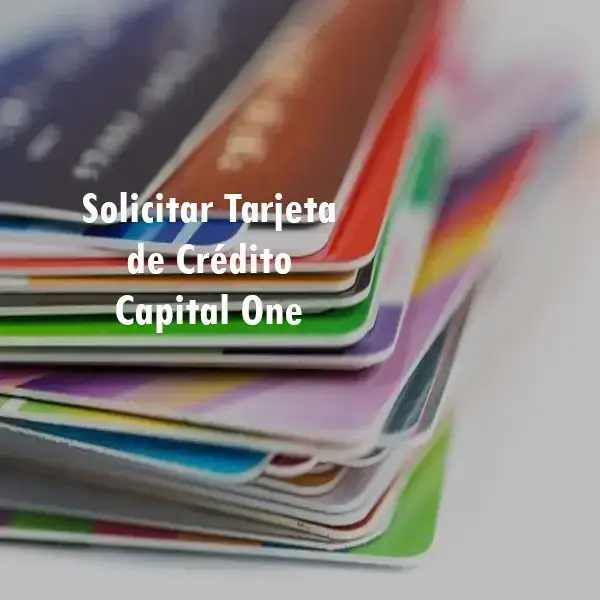Chrome Cómo quitar anuncios y software no deseados
Uno de los dilemas más grande Chrome que puede existir en Internet está relacionado con el rol de la publicidad en las páginas web. Si tienes alguna inquietud recuerda contactarnos a través de nuestras redes sociales, o regístrate y déjanos un comentario en esta página. También puedes participar en el WhatsApp. Si usas Telegram ingresa al siguiente enlace.
Por un lado se encuentran los sitios web que llenan sus espacios con publicidad para poder financiar sus proyectos, mientras que por otro lugar se encuentran aquellos usuarios que les incomoda ese tipo de anuncios.
Además de las extensiones que bloquean anuncios, también existen mecanismos dentro de Chrome que pueden restringir esas ventanas emergentes que te puedan incomodar.
Fortnite sigue siendo uno de los juegos más populares del momento y es gracias a ello que te diremos los celulares en que se puede jugar todavía.
Bloquear o permitir ventanas emergentes – Chrome
De forma predeterminada, Google Chrome bloquea las ventanas emergentes para impedir que se muestren automáticamente en la pantalla. Cuando se bloquea una ventana emergente, se mostrará el ícono de ventanas emergentes bloqueadas Ventana emergente bloqueada en la barra de direcciones. También puedes optar por permitir que se muestren las ventanas emergentes.
Si aún se muestran ventanas emergentes luego de desactivarlas, es posible que se trate de software malicioso.
Cómo activar o desactivar ventanas emergentes
- En la computadora, abre Chrome.
- En la esquina superior derecha, haz clic en Más Más y luego Configuración.
- En «Privacidad y seguridad», haz clic en Configuración del sitio.
- Haz clic en Ventanas emergentes y redirec.
- En la parte superior, selecciona la opción Permitido o Bloqueado.
Cómo bloquear o permitir ventanas emergentes de un sitio específico
No todas las ventanas emergentes son anuncios o spam. Algunos sitios web legítimos muestran contenido web en ventanas emergentes.
La rotación de la Tierra sobre su eje es lo que hace que tengamos días y noches.
Cómo quitar programas no deseados (Windows, Mac)
Chrome te ayuda a encontrar programas sospechosos o no deseados en tu computadora. Si Chrome encuentra un programa no deseado, haz clic en Quitar. Se quitará el software, se establecerán los valores predeterminados en algunas opciones de configuración y se desactivarán las extensiones.
También puedes buscar software malicioso de forma manual.
- Abre Chrome.
- En la esquina superior derecha, haz clic en Más Más y luego Configuración.
- En la parte inferior, haz clic en Configuración avanzada.
- En «Restablecer y limpiar», haz clic en Limpiar la computadora.
- Haz clic en Buscar.
- Cuando se te pregunte si quieres quitar el software no deseado, haz clic en Quitar. Tal vez se te pida que reinicies la computadora. (I)